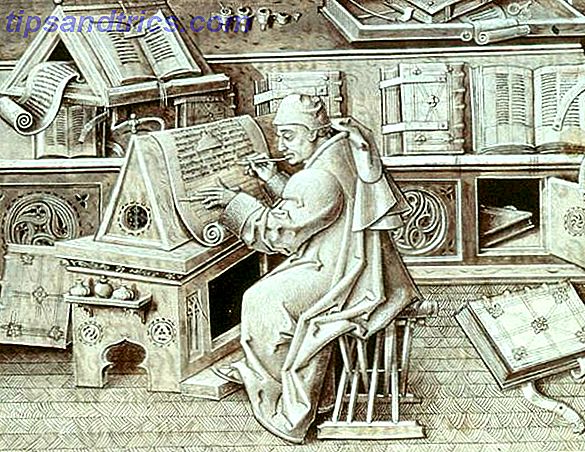Es gibt viele Situationen, in denen Sie Ihr Smartphone oder Ihren PC-Bildschirm auf den riesigen Fernseher in Ihrem Wohnzimmer spiegeln möchten. Es ist eine einfache Möglichkeit, Fotos oder was auch immer auf Ihrem Bildschirm zu teilen. Es kann eine Präsentation sein, die Sie geben werden 9 PowerPoint-Fehler zu vermeiden für perfekte Präsentationen 9 PowerPoint-Fehler für perfekte Präsentationen zu vermeiden Es ist einfach, Ihre PowerPoint-Präsentation zu vermasseln. Werfen wir einen Blick auf Fehler, die Sie wahrscheinlich machen, wenn Sie Ihre Diashow präsentieren und wie Sie sie korrigieren können. Lesen Sie mehr oder eine Tabelle, über die Sie sprechen müssen 14 Tipps, um Zeit in Microsoft Excel zu sparen 14 Tipps, um Zeit in Microsoft Excel zu sparen Wenn Microsoft Excel viel Zeit in der Vergangenheit verbraucht hat, zeigen wir Ihnen, wie Sie etwas davon bekommen zurück. Diese einfachen Tipps sind leicht zu merken. Weiterlesen . Es gibt mehrere Möglichkeiten, dies sowohl drahtgebunden als auch drahtlos zu tun.
1. Medien drahtlos mit Chromecast spiegeln
Chromecast ist ein kleiner $ 35 HDMI-Dongle, den Sie in Ihrer Tasche tragen können. Es ist einfach einzurichten und zu verwenden. Chromecast ist der günstigste und nahtloseste Weg, Ihr Gerät drahtlos auf Ihrem Fernseher zu spiegeln. Es wird normalerweise verwendet, um Medien zu hacken. Ihre Chromecast-Erfahrung mit diesen Tricks Ihre Chromecast-Erfahrung mit diesen Tricks zu hacken Wussten Sie, dass Ihr Chromecast viel mehr kann, als nur Videos zu streamen? In diesem Artikel zeigen wir Ihnen acht clevere Hacks, die Ihr Chromecast-Erlebnis noch besser machen. Lesen Sie mehr, es funktioniert auch für die Bildschirmspiegelung für unterstützte Geräte 7 Dinge, die Sie nicht wussten, könnten Sie mit einem Chromecast tun 7 Dinge, die Sie nicht wussten, könnten Sie mit einem Chromecast tun Sie haben endlich den Sprung gewagt und sich ein glänzendes neues gekauft Chromecast, aber was passiert als nächstes? Hier sind sieben Dinge, von denen Sie nicht wussten, dass Sie mit einem der Dongles von Google arbeiten könnten ... Lesen Sie mehr.
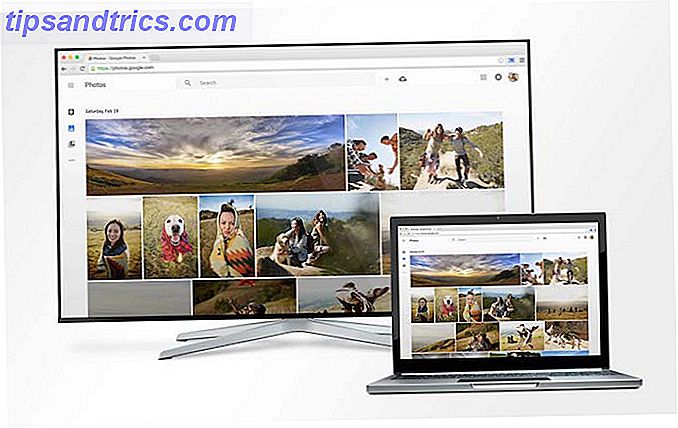
Das heißt, solange Sie ein Android-Gerät oder einen Mac und einen PC mit Chrome verwenden. Die Funktion ist jetzt in den Browser integriert. Wählen Sie aus dem Menü Cast, um zu beginnen. Sie können einen einzelnen Tab für Chromecast oder Ihren gesamten Bildschirm von Ihrem Mac oder PC aus spiegeln. Aufgrund der Geschlossenheit von iOS gibt es keine offizielle Möglichkeit, das gesamte Display auf Chromecast zu spiegeln.
Wenn Sie ein Android-Telefon haben, können Sie einfach in der Benachrichtigungsleiste nach unten wischen und die Cast- Schaltfläche aus den Schnellschaltern auswählen, um loszulegen.
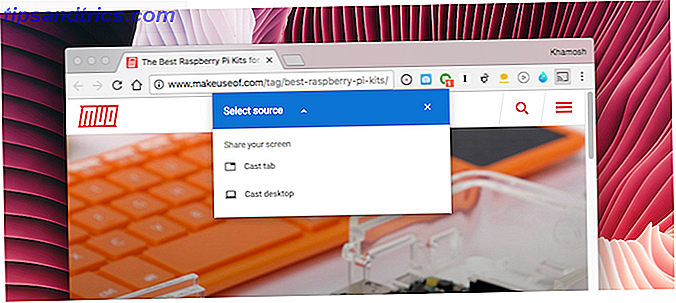
Abgesehen davon, dass Sie Ihr Display spiegeln können, kann Chromecast Medien problemlos auf Ihren Fernseher übertragen. Apps wie YouTube, Netflix, Hulu Plus, Play Music, Pandora und HBO Go unterstützen alle die Chromecast-Funktion. Tolle neue Chromecast-Apps, Tipps und Tricks, die Sie mit tollen neuen Chromecast-Apps, Tipps und Tricks begeistern werden Chromecast wird ständig von Google Chrome unterstützt. Überprüfen Sie Ihre Apps. Lesen Sie weiter, um zu erfahren, wie Sie Ihren Chromecast mit dem, was heute verfügbar ist, optimal nutzen können. Weiterlesen . Suchen Sie einfach im Wiedergabebildschirm nach dem Cast-Button, wählen Sie Ihren Chromecast und presto - das Medium wird auf Ihrem Fernseher abgespielt. Sie können mit Ihrem mobilen Gerät die Wiedergabe steuern.
Kaufen - Chromecast
2. Spiegel Laptop-Display mit HDMI
HDMI ist immer noch das Heft Erklärte Videokabel: Unterschied zwischen VGA-, DVI- und HDMI-Anschlüssen Erklärte Videokabel: Unterschied zwischen VGA-, DVI- und HDMI-Anschlüssen Es gibt so viele Videokabel draußen und es kann verwirrend werden. VGA, DVI, HDMI, DisplayPort - was ist der Unterschied und warum sind sie überhaupt wichtig? Lesen Sie mehr für die Spiegelung des Bildschirms, wenn es um Laptops geht (obwohl mit den neuesten MacBook Pro, könnte nur eingestellt werden, um zu ändern). HDMI ist ein einzelnes Kabel, das sowohl High-Definition-Video als auch Audio überträgt. Es ist ein Plug-and-Play-Protokoll, das es extrem vielseitig macht. Es ist einfach und es funktioniert jedes Mal.

Holen Sie sich ein billiges HDMI-Kabel Warum sollten Sie nie mehr als 10 $ auf ein HDMI-Kabel ausgeben Warum sollten Sie nie mehr als 10 $ auf ein HDMI-Kabel ausgeben Um das Beste aus Ihrer HD-Ausrüstung, sei es ein schönes Breitbild-TV, eine Blu-ray Player, eine PS3 oder eine HD-Streaming-Set-Top-Box benötigen Sie mindestens ein HDMI-Kabel. Oder mehr ... Lesen Sie mehr (dieses von AmazonBasics ist nur 5, 99 $), schließen Sie ein Ende an Ihren Laptop, ein anderes an Ihren Fernseher, wählen Sie die richtigen Ausgangs- und Eingabeoptionen auf beiden Geräten und Sie sind im Geschäft. Während HDMI bei TV-Geräten mittlerweile der Standardport ist, tragen moderne Laptops ihn kaum. Die neuesten MacBooks haben USB-C, die Sie kaufen sollten: Apple Macbook Pro 2016 oder Microsoft Surface Pro 4? Was sollten Sie kaufen: Apple Macbook Pro 2016 oder Microsoft Surface Pro 4? Wissen Sie nicht, ob Sie mit dem MacBook Pro 2016 oder dem Surface Pro 4 arbeiten sollen? Wir haben alle Gründe behandelt, warum Sie einen der beiden Laptops möglicherweise verwenden oder nicht möchten. Mehr lesen, das MacBook Air hat Thunderbolt / Mini DisplayPort und so auch die Surface-Geräte und die neuesten Windows-Ultrabooks.
Damit HDMI mit einem modernen Laptop funktioniert, müssen Sie wahrscheinlich einen Adapter kaufen. Apple hat seinen eigenen USB-C zu HDMI Adapter. Suchen Sie nach Drittanbieter-Adaptern bei Amazon.
3. Spiegeln Sie iOS und Mac mit AirPlay drahtlos

Wenn Sie alle im Apple-Ökosystem sind, ist es sinnvoll, den Apple TV noch unsicher zu kaufen, wenn Sie einen Apple TV brauchen? Hier ist, was es tun kann, immer noch unsicher, wenn Sie ein Apple TV benötigen? Hier ist, was es tun kann Auf dem Zaun über, was wie ein weiterer teurer Kauf von Apple scheint? Schau dir an, was du mit einem Apple TV machen kannst und entscheide selbst. Lesen Sie mehr, was den Prozess des Gießens des Bildschirms von jedem Apple-Gerät auf Ihren Fernseher wirklich einfach macht. Das gleiche gilt auch für die Medien. Der Videoplayer verfügt über eine integrierte AirPlay-Taste für iOS und Mac OS.
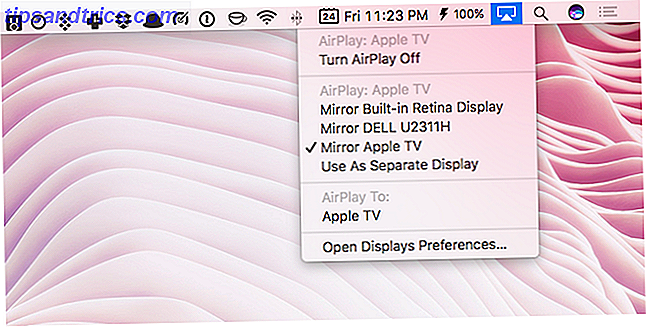
Um Ihre Anzeige von iOS zu spiegeln, öffnen Sie das Control Center und wählen AirPlay Mirroring . Aktivieren Sie dazu zunächst die Verknüpfung für AirPlay Mirroring in den Systemeinstellungen > Anzeige . Verwenden Sie nun den Shortcut der Menüleiste, um den Apple TV in dem Raum auszuwählen, in den Sie streamen möchten.
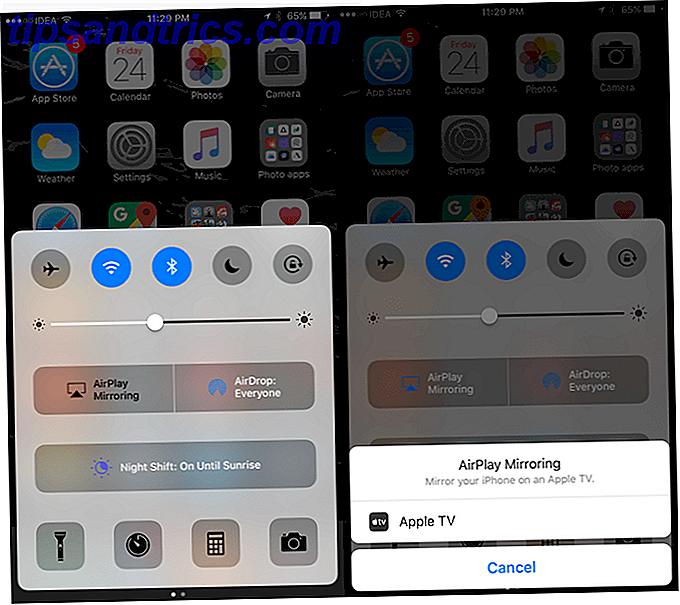
Die aktuelle 4. Generation Apple TV läuft auf tvOS und unterstützt Apps und Spiele Sie können jetzt Minecraft auf Apple TV spielen Sie können jetzt Minecraft auf Apple TV spielen Mojang hat Minecraft auf tvOS portiert, was bedeutet, dass Sie jetzt das wahnsinnig beliebte Sandbox-Spiel auf Ihrem spielen können Apple TV. Weiterlesen . Mit $ 149 für das 32-GB-Modell ist Apple TV deutlich teurer als Chromecast.
Kaufen - Apple TV
4. Wired Mirroring für iPhone und iPad

Wenn Sie den Apple TV nicht für 149 US-Dollar kaufen möchten, kaufen Sie stattdessen einen günstigeren Adapter. iPhone und iPad unterstützen die Spiegelung mit HDMI über einen Konverter. Der offizielle Lightning Digital-AV-Adapter von Apple kostet 49 US-Dollar. Es hat sowohl einen HDMI-Eingang als auch einen Lightning-Anschluss, so dass Sie Ihr Gerät aufladen können, wenn Sie es spiegeln.
Kaufen - Blitz Digital AV Adapter
5. Miracast
Miracast ist ein drahtloses Casting-Protokoll Wie Sie Ihren Android-Bildschirm auf Windows 10 mit Miracast und Connect übertragen So können Sie Ihren Android-Bildschirm auf Windows 10 mit Miracast und Connect übertragen In Windows 10 Version 1607 können Sie Ihren Android-Bildschirm drahtlos auf Ihren Desktop übertragen App verbinden Wir zeigen Ihnen, wie Sie diesen magischen Bildschirmspiegel einrichten. Lesen Sie mehr, was die Notwendigkeit eines Dongles wie Chromecast überflüssig macht. Solange die Unterstützung für Miracast in beiden Geräten integriert ist, können Sie Ihren Bildschirm auch ohne das Internet drahtlos übertragen (es verwendet das Wi-Fi Direct-Protokoll).
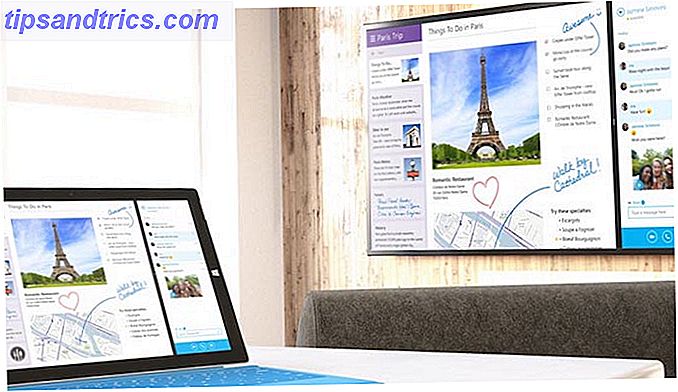
Geräte mit Windows 8.1 und Android 4.4 und höher unterstützen dies. Jetzt müssen Sie nur noch sicherstellen, dass Ihr Fernseher auch funktioniert. Dieser Teil kann etwas verwirrend sein, da verschiedene Hersteller die gleiche Miracast-Technologie unter verschiedenen Markennamen bewerben. Zum Beispiel, Sony nennt es Screen Mirroring, während Samsung es AllShare Cast nennt. Wenn Sie einen neuen Fernseher kaufen möchten, sehen Sie sich hier die unterstützten Geräte an.
Wenn Ihr Gerät Miracast nicht unterstützt, können Sie die Funktionalität mithilfe eines Dongles wie dem Roku Streaming Stick oder dem Fire TV Stick hinzufügen. Microsoft und Belkin stellen auch Miracast-Dongles für unter $ 60 her.
Während Miracast als die drahtlose Version von HDMI gefeiert wurde Stop Verwenden von HDMI: Miracast ist die drahtlose Alternative, die Sie lieben werden, HDMI zu verwenden: Miracast ist die drahtlose Alternative, die Sie lieben werden Wenn Sie das nächste Mal Medien zwischen Geräten streamen müssen, erinnern Sie sich an die Fehler von HDMI und erwägen stattdessen, drahtloses Miracast zu verwenden. Es ist die Technologie, die wir alle brauchen und verdienen. Lesen Sie mehr (einer mit der gleichen Einfachheit und Vielseitigkeit wie der HDMI ohne die Kabel), hat es sich nicht so ergeben. Miracast zur Arbeit zu bringen kann manchmal geradezu verwirrend sein. Es gibt einen Mangel an Klarheit, wenn es um die Funktion in verschiedenen Kategorien von Geräten geht. Außerdem muss Ihr Gerät wach sein, wenn Miracast streamt, wodurch der Akku eines Smartphones ziemlich schnell entladen werden kann.
Wenn beide Geräte Miracast-Unterstützung haben, ist das gut und gut. Aber wenn sie das nicht tun, würde ich nicht vorschlagen, dass Sie sich so sehr bemühen, dass es mit Dongles funktioniert. Chromecast ist eine viel bessere Option.
6. Spiegelung auf Android

Es gibt mehrere Möglichkeiten, dies unter Android zu tun. Moderne Android-Telefone, auf denen Lollipop und höher laufen, sind mit mehreren integrierten Spiegelungsoptionen ausgestattet. Wenn Ihr Hersteller dies eingerichtet hat, finden Sie im Abschnitt "Schnelleinstellungen" eine Cast- Schaltfläche. 8 Optimale Apps für die Anpassung von Nougat Quick Settings Panel 8 Best Apps für die Anpassung des Nougat-Quick-Settings-Panels So können Sie das Quick-Settings-Panel in Android 7.0 Nougat anpassen und die acht besten Apps dafür (das ist richtig, Sie können Apps in Ihr Quick-Settings-Panel stellen). Lesen Sie mehr über das Benachrichtigungsfeld. Tippen Sie darauf und Sie sehen Geräte mit Spiegelungsfunktionen, die sich in Ihrer Nähe befinden. Dies kann entweder ein Chromecast- oder ein Miracast-Gerät sein, wie oben beschrieben.
Die einfachste und zuverlässigste Methode ist die Verwendung von Chromecast. Streichen Sie vom oberen Bildschirmrand nach unten, tippen Sie auf "Cast", wählen Sie Ihren Chromecast aus und schon sind Sie aktiv.
Wenn Sie sich auf einem Amazon Fire TV, einem anderen Android-Gerät, einem PC oder sogar einem Apple TV spiegeln möchten, sollten Sie Koushik Duttas brillante Screen Recording and Mirror App ausprobieren.
Was ist die beste Methode?
HDMI ist immer noch die zuverlässigste Möglichkeit, Ihren Bildschirm zu spiegeln. Wenn es nur kabellos sein muss, schauen Sie in Chrome. Je nachdem, was auf dem Bildschirm angezeigt wird, treten möglicherweise Leistungsprobleme auf. Für Präsentationen und Tabellenkalkulationen ist dies jedoch völlig in Ordnung.
Sie werden andere, obskurere, vielleicht proprietäre Wege finden, Ihren Bildschirm zu spiegeln. Sie funktionieren jedoch nicht so nahtlos oder zuverlässig wie die oben aufgeführten Optionen.
Wofür verwenden Sie die Bildschirmspiegelung? Teilen Sie uns in den Kommentaren unten.
Bildnachweis: cunaplus / Shutterstock